پلتفرم اختصاصی اپل برای پیامرسانی یعنی آی مسیج ایفون برای اولین بار توسط اسکات فورستال در سخنرانی اصلی WWDC در سال ۲۰۱۱ معرفی شد. کمی بعد یعنی هنگامیکه iOS 5 در ماه اکتبر منتشر شد، شامل نسخهای از برنامه Messages بود که آی مسیج به صورت داخلی در آن وجود داشت. با این اتفاق سیستم پیامرسانی آی مسیج به صورت عمومی عرضه شد. در اوایل سال ۲۰۱۲، اپل اعلام کرد که یک برنامه پیام جدید در OS X Mountain Lion گنجانده شده است که بعدا در ۲۵ جولای ۲۰۱۲ منتشر شد. برنامه جدید باعث شد آی مسیج ایفون به کامپیوترهای رومیزی و قابل حمل اپل هم راه پیدا کند. تا سال ۲۰۱۲، تیم کوک اعلام کرد که بیش از ۳۰۰ میلیارد پیام با استفاده از آی مسیج ارسال شده است. در سال ۲۰۱۶، ادی کیو اعلام کرد که در هر ثانیه ۲۰۰ هزار پیام iMessage ارسال میشود. اپل همچنین یک فروشگاه App برای این پلتفرم در سال ۲۰۱۶ ایجاد کرد. این کار موجب شد که آی مسیج ایفون در مقابل انواع پیام رسان های خارجی موفقتر باشد، این بود که کاربران احساس نمیکردند از چیز جدیدی استفاده میکنند.
با همان برنامه همیشگی آیفون و با همان شکل و شمایل میتوانستند از امکانات بیشتر آی مسیج استفاده کنند. تنها تغییر بصری این بود که پیامها از سبز به آبی تبدیل شدند. کادر تایپ پیام قبل از شروع پیام نیز دارای iMessage کمرنگی بود. از زمان انتشار، گوگل چندین بار تلاش کرده است که سرویس پیامرسانی خود را مشابه آی مسیج ایجاد کند، اما نتوانسته همان موفقیت را بیابد.
آی مسیج ایفون چیست؟
آی مسیج ایفون یک سرویس پیامرسانی فوری یا همان Instant Messaging است که در اپلیکیشن Messages در سیستم عاملهای آیفون، آیپد و مک وجود دارد. تفاوت آن با پیامک، استفاده از اینترنت به جای شبکه موبایل، استفاده از رمزگذاری سرتاسری و ویژگیهای چت پیشرفته است. این پیامرسان از اشتراکگذاری آسان رسانهها، افکتهای پیام و استیکرها پشتیبانی میکند. آی مسیج ایفون ویژگیهای چت به سبک دیگر برنامههای پیامرسان را برای دو یا چند نفر که همگی از دستگاههای اپل استفاده میکنند، ارائه میدهد. همه طرفین گفتگو باید سرویس آی مسیج خود را روشن کرده و در تنظیمات دستگاه خود به حساب iCloud خود وصل شده باشند. هنگامیکه پیامی را در گوشی اپل ارسال میکنید، برنامه Messages با اپل بررسی میکند که آیا شماره تلفن همراه در آی مسیج ثبت شده است یا خیر. بر این اساس نوع سرویس پیامرسانی به صورت خودکار تعیین میشود.
پیامهای آی مسیج در حبابهای آبی در برنامه Messages ظاهر میشوند. در حالیکه پیامهای ارسالشده به شمارههای غیر آیفون به صورت حباب سبز ظاهر میشوند. این تفاوت رنگها به عنوان یک نماد موقعیت اجتماعی برای کاربران آیفون تبدیل شدهاند؛ اپل کاملاً عامدانه این وضعیت را طراحی کرده تا کاربران خود را از دیگران متمایز جلوه دهد. ممکن است کاربران به دلایل مختلفی متون حباب آبی را ترجیح دهند، اما مهمتر از همه رنگ آبی نشان میدهد که شما در حال گفتگو تحت پلتفرم آی مسیج ایفون هستید و به امکانات بیشتری دسترسی دارید.
اپل بهطور عمومی اذعان کرده است که انحصار آی مسیج کاملاً عامدانه است. آوردن آی مسیج ایفون به پلتفرمهای دیگر کار دشواری است و درنهایت بیشتر از آنکه به آنها کمک کند به اپل آسیب میرساند. آوردن آی مسیج ایفون به پلتفرمهای دیگر باعث میشود این امتیاز انحصاری اپل از دست برود و کاربرانی که در اکوسیستم اپل هستند میل به ترک آن پیدا کنند. از زمان معرفی آی مسیج ایفون، اپل بهصورت دورهای ویژگیهای جدیدی را اضافه میکند که به کاربران امکان میدهد چتهای جذابتری داشته باشند. اینها شامل واکنشها و جلوهها، شخصیتهای متحرک هستند که صدای شما را در حال تقلید حرکات چهرهتان پخش میکنند.
فعال سازی آی مسیج ایفون
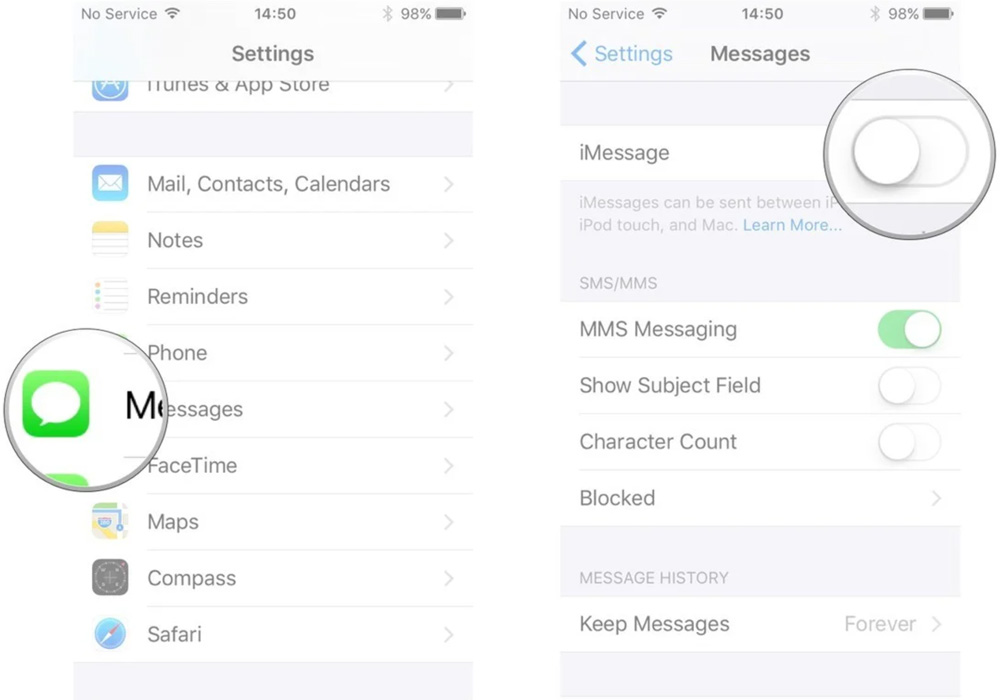
شاید برای شما هم سوال شده باشد که ای مسیج ایفون کجاست و نحوه فعالسازی آن چگونه است؟ پاسخ به این سوال شاید یکی از مهمترین دلایل موفقیت این سرویس در میان کاربران است. آی مسیج ایفون در همان برنامه Messages همیشگی قرار دارد. برای استفاده از آن نیازی به دانلود برنامه جدید نیست. کافی است به تنظیمات آیفونتان مراجعه کنید، در بخش Messages گزینه iMessages را فعال کنید و شماره خود را وارد کنید. به همین راحتی میتوانید از امکانات بیشتر این پلتفرم استفاده کنید. البته برای پیامهایی که به دیگر صاحبان آیفون میفرستید.
ویژگیهای آی مسیج ایفون
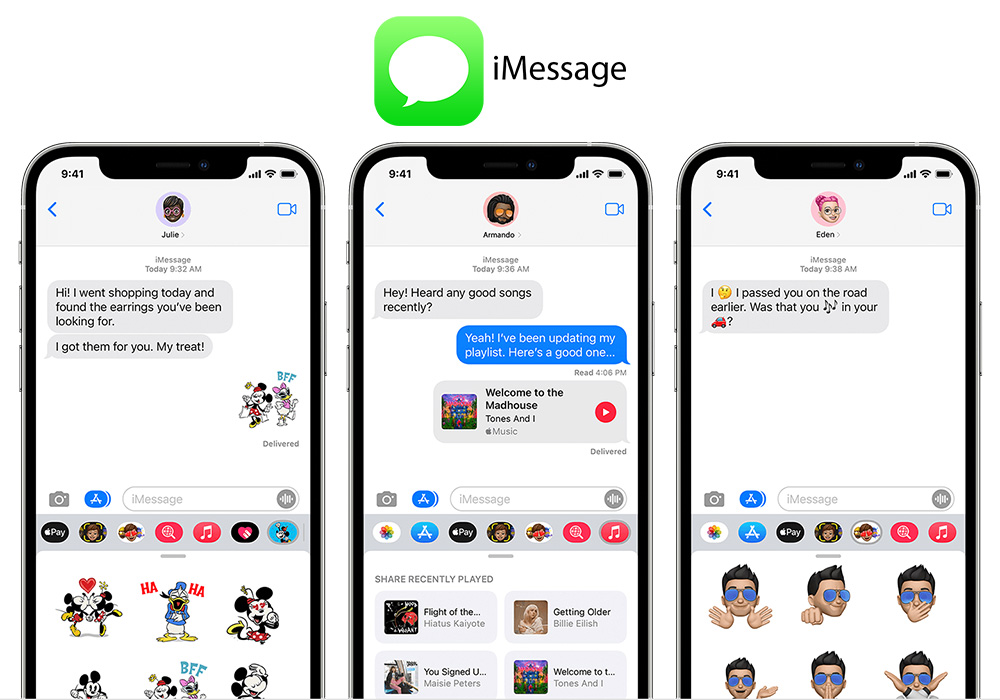
آی مسیج ایفون هم مثل دیگر پیامرسانهای موجود در بازار، امکانات و ویژگیهایی دارد که در اختیار کاربر قرار میگیرد تا تجربه لذتبخشتری داشته باشد. مهمترین ویژگی آی مسیج ایفون ادغام آن در برنامه Messages آیفون است که کاربر اصلا احساس نمیکند وارد محیط جدیدی شده است. ویژگیهای دیگر آی مسیج ایفون را در ادامه بررسی خواهیم کرد.
رمزگذاری سرتاسری
اپل آی مسیج ایفون را روی دستگاه شما رمزگذاری میکند، بنابراین حتی آنها نمیتوانند پیامها را هنگام انتقال بین دستگاهها بخوانند. تنها راهی که هرکسی میتواند پیامهای شما را بخواند این است که به دستگاه قفل باز شده اپل که در چت حضور دارد، رمز عبور یا ورود بیومتریک آن یا پشتیبان گیری دستگاه دسترسی داشته باشد. در تنظیمات دستگاه، میتوانید پیامها را به مدت ۳۰ روز، یک سال یا به طور نامحدود بر روی دستگاه خود حفظ کنید.
گفتگو در آی مسیج
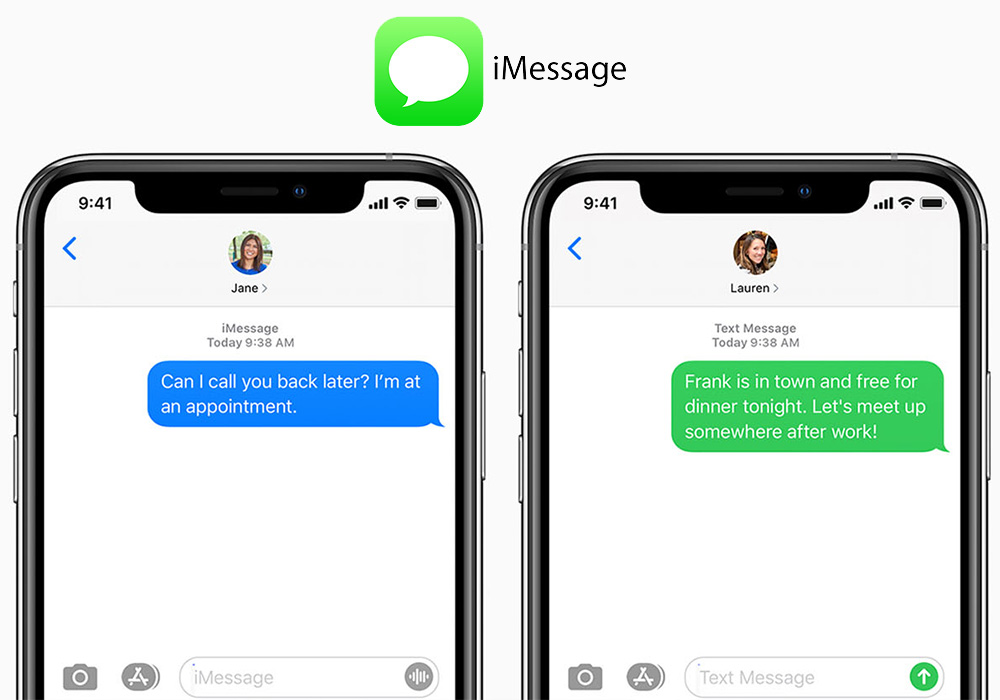
برنامه Messages در دستگاههای اپل مثل آيفون، آیپد و کامپیوترهای مک از iMessage و پیامک پشتیبانی میکند. اگر از جلوهها، برنامهها یا برچسبها استفاده نمیکنید، چت در iMessage شبیه ارسال پیامک با مخاطب از طریق SMSاست. تفاوت اصلی در حباب چت آبی برای iMessage و حباب سبز برای SMS است. همچنین زمانی که چت در پلتفرم آی مسیج ایفون صورت میگیرد، نوشته خاکستری رنگ آی مسیج در قسمت تایپ پیام دیده میشود.
تفاوت مهم دیگر این است که وقتی یک مخاطب iMessage در کادر متنی آنها تایپ میشود، شاخصهای تایپ (چند نقطه متحرک) را مشاهده میکنید. اگر شخصی که با او چت میکنید، رسیدهای خوانده شدن پیام را روشن کرده باشد، میتوانید میبینید که کلمات تحویل داده شده پس از بازکردن برنامه پیامها برای خواندن پیام شما به خوانده شده تغییر میکند. به طور کلی میتوانید ارسال رسیدهای خوانده شدن پیام را روشن یا خاموش کنید. همچنین میتوانید آنها را برای چتهای فردی به صورت جداگانه روشن یا خاموش کنید. دریافت رسیدهای خوانده شدن پیام دیگران بستگی به تنظیمات آنها دارد، نه تنظیمات شما.
به اشتراک گذاری فایلهای چندرسانهای
آی مسیج ایفون از عکسها، عکسهای زنده، فیلمها و GIF های متحرک پشتیبانی میکند. با انتخاب برنامه Photos از ردیف نمادهای زیر کادر نوشتاری و انتخاب یک یا چند عکس یا فیلم، میتوانید عکس یا فیلم را به اشتراک بگذارید. از طرف دیگر، میتوانید عکسی را از برنامه Photos انتخاب کرده و سپس از برگه اشتراکگذاری آن برای انتخاب مخاطب آی مسیج استفاده کنید.
با انتخاب نماد دوربین در کنار کادر متن، میتوانید مستقیماً از محیط چت آی مسیج وارد دوربین شده و عکس یا فیلم بگیرید. پس از گرفتن عکس یا ضبط فیلم، میتوانید آن را ویرایش کرده یا جلوههایی اضافه کنید. همچنین میتوانید از Markup برای اضافه کردن طرح روی عکسها، قبل از ارسال آنها استفاده کنید.
با نگه داشتن نماد صوتی در کادر نوشتاری میتوانید پیامهای صوتی ارسال کنید. سپس گزینه پیشنمایش یا لغو ضبط قبل از ارسال را خواهید داشت. به طور پیشفرض، برنامه Messages پیامهای صوتی را پس از دو دقیقه حذف میکند، اما میتوانید آن تنظیم را تغییر دهید تا به آنها اجازه دهید بهطور نامحدود روی دستگاه شما بمانند. میتوانید هر نوع فایل دیگری را در آی مسیج ایفون با استفاده از Share Sheet از برنامه Files ضمیمه کنید.
فیلتر کردن پیامها و بلاک
برنامه Messages به شما امکان میدهد مکالمات را بیصدا کنید، بنابراین دیگر اعلانی از آنها دریافت نخواهید کرد. برای انجام این کار، از فهرست مکالمات به چپ بکشید و پنهان کردن هشدارها را انتخاب کنید (در iOS 14، این نماد رنگ بنفش است که خطی از روی آن عبور کرده است). میتوانید مخاطبین آی مسیج ایفون را با رفتن به اطلاعات تماس آنها و انتخاب مسدود کردن این مخاطب، مسدود کنید. اگر فردی با شما تماس گرفت و میخواهید آن را بهعنوان هرزنامه گزارش دهید، گزینه گزارش به عنوان ناخواسته را در پایین پیام ناخواسته خود مشاهده خواهید کرد. این گزینه فقط برای پیامهای دریافتی از شمارههای ناشناس وجود دارد.
برنامهها، افکتها و تپ بک
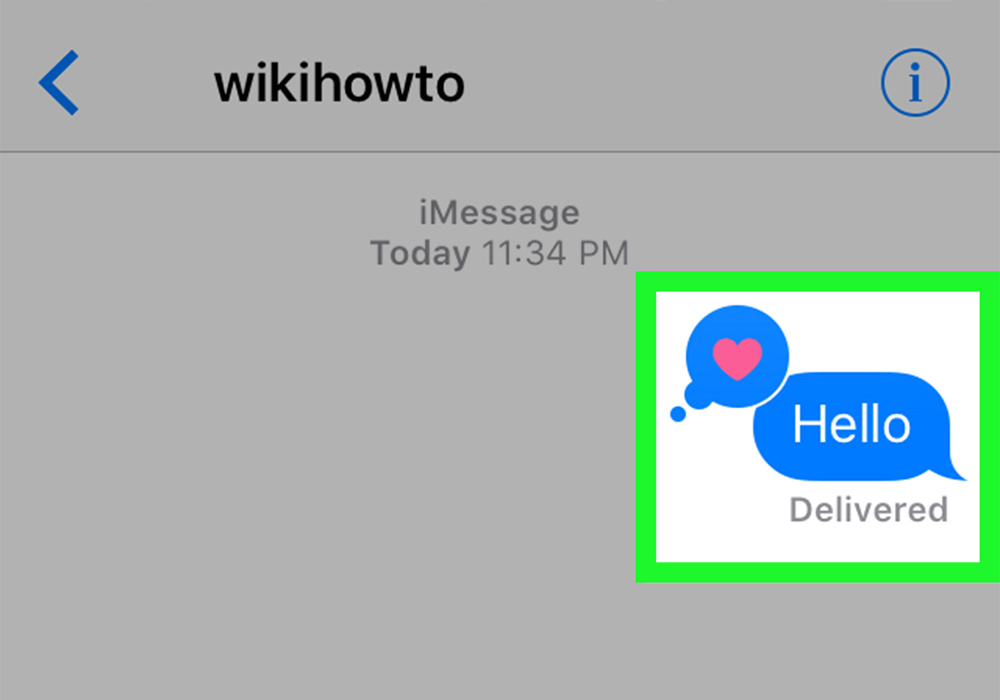
با انتشار آی او اس ۱۰، اپل آی مسیج ایفون را با جلوهها، برچسبها، واکنشها و پشتیبانی از برنامههای شخص ثالث تقویت کرد. عملکرد جلوهها به این صورت است که شما پیامی با یک انیمیشن ارسال میکنید و گیرنده روی صفحه خود پیام را با همان انیمیشن مشاهده خواهد کرد. با نگه داشتن دکمه ارسال، گزینهای ظاهر میشود که میتوان آنها را انتخاب کرد.
برنامههای مخصوص آی مسیج ایفون در یک ردیف نمادها زیر جعبه متن در محیط چت قرار دارند. برنامههای آی مسیج میتواند شامل بازیها باشد، جایی که دوستان در همان گپ میتوانند با هم بازی کنند. برنامههای شخص ثالث آی مسیج به هیچ یک از اطلاعات یا دادههای شما دسترسی ندارند.
برچسبها تفاوت کمی با تصاویر معمولی یا GIF دارند. اگر یک برچسب را به تنهایی ارسال کنید، به صورت تصویر یا انیمیشن ظاهر میشود، اما میتوانید یک یا چند برچسب را روی حبابهای چت، عکس، فیلم یا برچسبهای دیگر بکشید و رها کنید.
Tapback به شما امکان میدهد بدون تایپ پیام جدید به یک پیام خاص واکنش نشان دهید. با فشار طولانی یا دوبار ضربه زدن روی حباب چت میتوانید از بین چندین واکنش ایموجی را انتخاب کنید: عشق، دوست نداشتن، خندیدن، تأکید و پرسش. شکلک به صورت یک حباب بازشو در بالای حباب چت ظاهر میشود.
میموجی و انیموجی
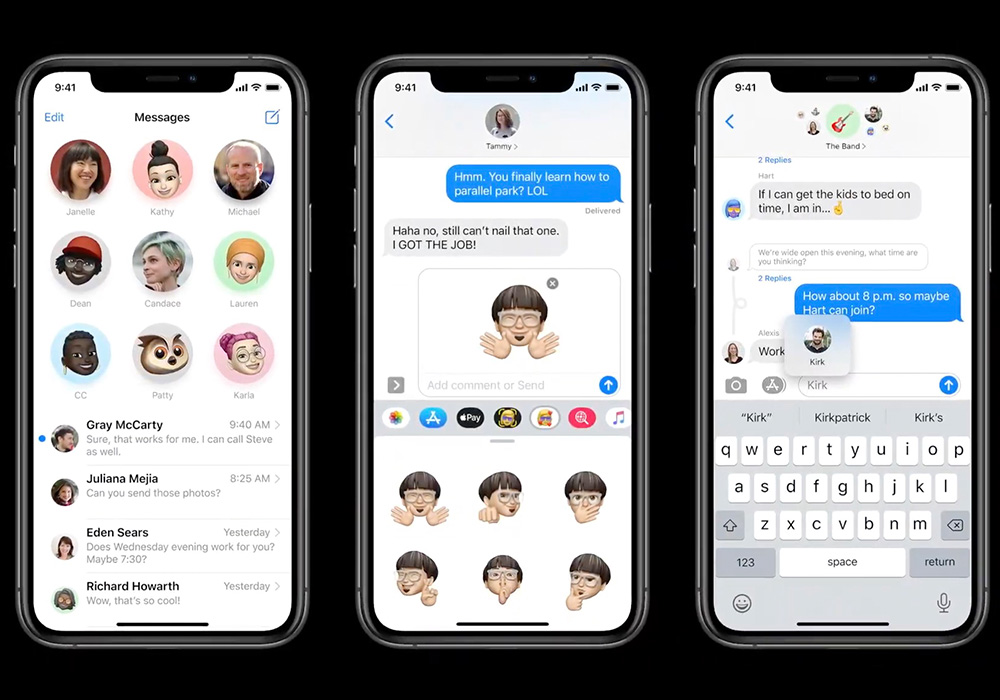
Animoji که با iPhone X در سال ۲۰۱۷ معرفی شد، شخصیتهای حیوانی هستند که با استفاده از سنسورهای Face ID صدا و حالت چهره شما را تقلید میکنند. سال بعد، اپل Memoji را اضافه کرد، که همین کار را با نمادی انجام میدهد که میتوانید سفارشی کنید تا شبیه شما شود. علاوه بر این انیمیشنهای ردیابی شده، در آی مسیج ایفون میتوانید برچسبهای Memoji و Animoji را نیز ارسال کنید و در واکنشهای مختلف از پیش طراحی شده مانند لایک، خندیدن، عاشق شدن و ... ظاهر شوید.

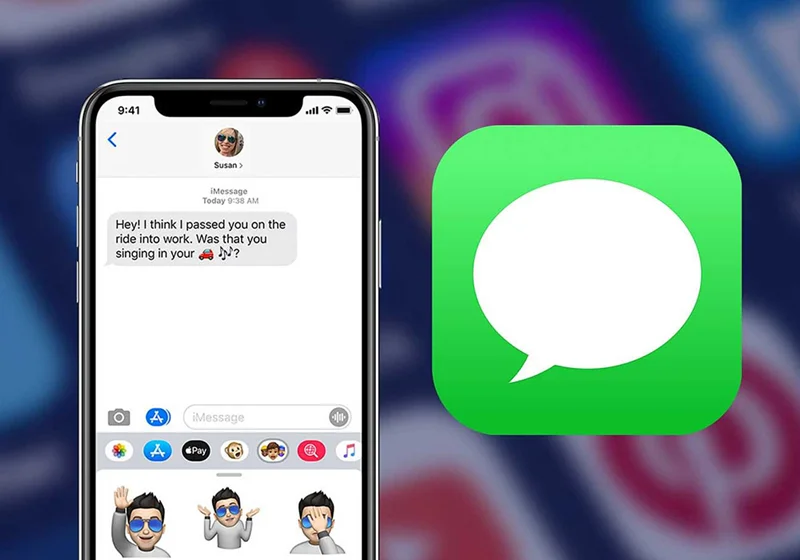




دیدگاه خود را بنویسید